Ze względu na korporacyjny charakter systemu Windows Server użytkownicy są zwykle bardziej zaawansowani technicznie i interesują się szczegółami dotyczącymi wydajności. Jedną z tych interesujących rzeczy jest wiedzieć, jak sprawdzić czas ostatniego ponownego uruchomienia w systemie Windows Server lub jak zaplanować ponowne uruchomienie. Poinformowaliśmy Cię o tych poniżej.
Windows Server: Jak zaplanować ponowne uruchomienie
1. Użyj dziennika zdarzeń systemowych
Możesz użyć dziennika zdarzeń systemowych, aby dowiedzieć się, kiedy nastąpiło ostatnie ponowne uruchomienie systemu Windows Server. Ta procedura jest dość prosta, ponieważ jedyną ważną rzeczą jest wyróżnienie jednego zdarzenia.
Wykonaj następujące kroki, aby zobaczyć, kiedy było ostatnie ponowne uruchomienie za pomocą narzędzia dziennika zdarzeń systemowych:
- Otwórz Podgląd zdarzeń z menu Start.
- W skrajnie prawym panelu wybierz Utwórz widok niestandardowy.
- W menu rozwijanym Dziennik wybierz Dzienniki systemu Windows.
- Pod dodaniem tylko 6009.
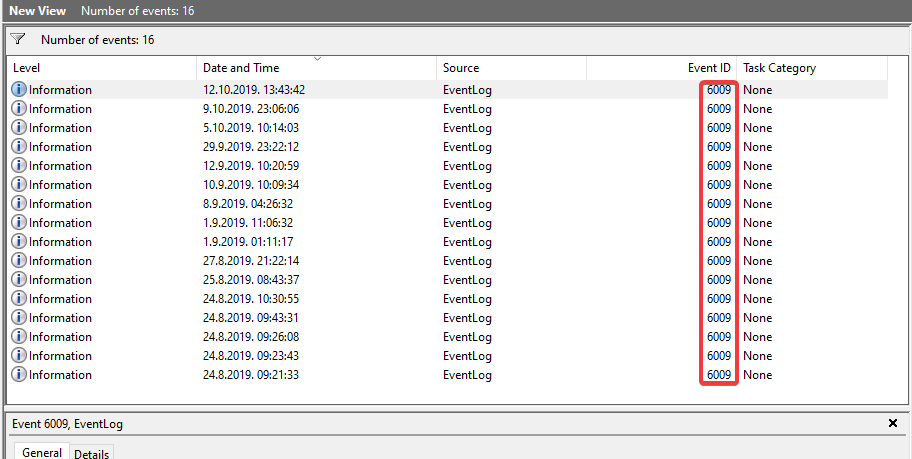
- Utwórz niestandardowy widok.
- Teraz możesz zobaczyć, ile razy komputer był restartowany od czasu zainstalowania systemu, co jest świetną funkcją.
2. Użyj wiersza polecenia
Alternatywnie możesz użyć określonego polecenia Wiersz polecenia, aby sprawdzić, kiedy ostatnio nastąpiło ponowne uruchomienie systemu Windows Server. Możesz również sprawdzić czas działania serwera za pomocą podobnego polecenia.
Wykonaj następujące kroki, aby sprawdzić ostatnie ponowne uruchomienie za pomocą wiersza polecenia:
- otwarty Wiersz polecenia jako administrator.
- W wierszu polecenia skopiuj i wklej następujące polecenie i naciśnij klawisz Enter:
informacje systemowe | find / i „Boot Time”
- Powinieneś zobaczyć ostatnie uruchomienie twojego komputera.
Jeśli napotkasz sytuację, która wymaga naprawy problemów z uruchamianiem systemu Windows Server, dowiedz się, co zrobić tutaj.
3. Zaplanuj ponowne uruchomienie za pomocą Zaplanowanych zadań
Jeśli chcesz zautomatyzować sekwencję ponownego uruchamiania, możesz to zrobić, tworząc zaplanowane zadanie. Jeśli nie wiesz, jak zaplanować ponowne uruchomienie w systemie Windows Server za pomocą narzędzia Zaplanowane zadania:
- otwarty Zaplanowane zadania z menu Start.
- Wybierz Dodaj nowe zaplanowane zadanie i kliknij Kolejny.
- Na ekranie wyboru programu przejdź do C: \ WINDOWS \ System32 \ shutdown.exe.

- Wybierz shutdown.exe i nazwij zadanie zamknąć.
- Wybierz częstotliwość zamykania.
- Wybierz czas i dzień kiedy nastąpi zaplanowane ponowne uruchomienie.
- Wprowadź swoje poświadczenia administracyjne i potwierdź.
- Teraz sprawdź Otwórz opcje zaawansowane po kliknięciu przycisku Zakończ pole i kliknij koniec.
- Na koniec, gdy pojawi się nowe okno, skopiuj i wklej następujące polecenie i zamień domyślne:
do: \ WINDOWS \ system32 \ shutdown.exe -r -f -t 01 - Wybierz Zastosuj i jesteś gotowy.
- Później możesz sprawdzić, kiedy ostatnio nastąpiło ponowne uruchomienie systemu Windows Server, wykonując jeden z dwóch pierwszych kroków.
Zatwierdź

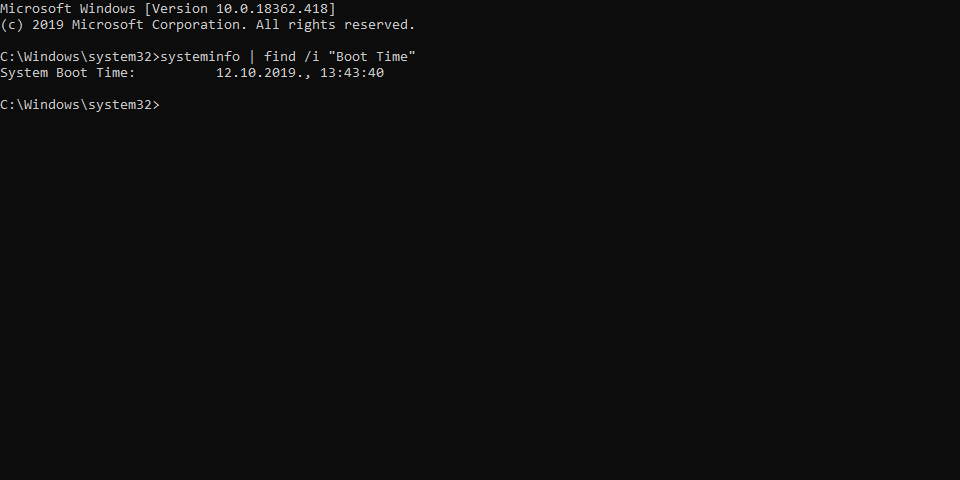
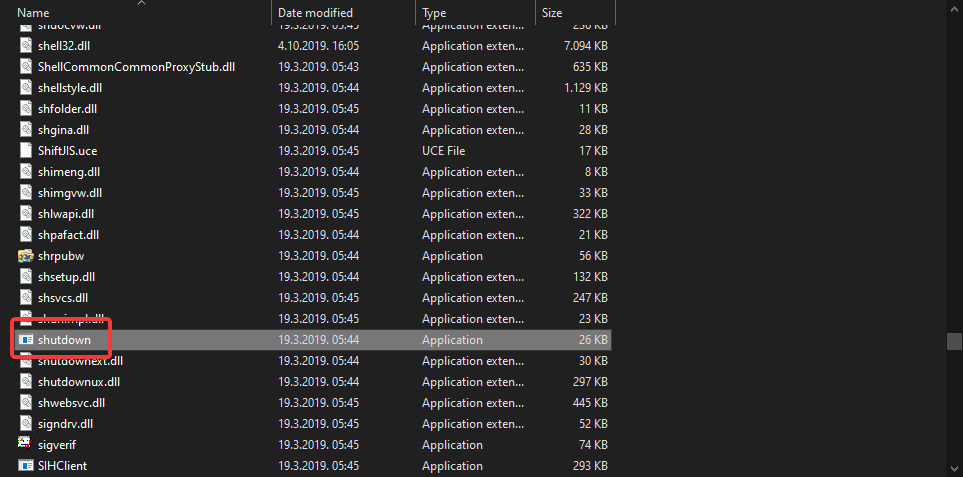


![Wyłącz nieobsługiwane okienko sprzętowe w systemie Windows 7 / 8.1 [SUPER GUIDE]](https://pogotowie-komputerowe.org.pl/wp-content/cache/thumb/ad/1ee49c328ded5ad_150x95.png)

